Teams 프로필 사진이 통화에서 업데이트되지 않음
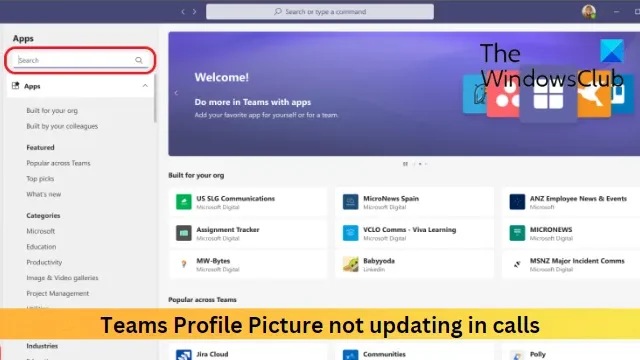
이 게시물은 Teams 프로필 사진이 통화에서 업데이트되지 않는 문제를 해결하는 솔루션을 제공합니다 . Microsoft Teams는 Microsoft에서 개발한 비즈니스 커뮤니케이션 애플리케이션입니다. 작업 공간 채팅, 화상 회의, 캘린더 관리, 애플리케이션 통합 등과 같은 서비스를 제공합니다. 이러한 모든 기능에도 불구하고 앱에서 때때로 일시적인 버그 및 오류가 발생할 수 있습니다. 최근 일부 사용자는 Teams의 프로필 사진이 통화에서 업데이트되지 않는다고 불평했습니다. 다행히 게시물에 언급된 제안에 따라 이 오류를 수정할 수 있습니다.
팀 프로필 사진이 통화에서 업데이트되지 않는 문제 수정
Teams 프로필 사진이 통화에서 업데이트되지 않는 경우 다음 제안에 따라 문제를 해결하세요.
- 인터넷 연결 확인
- Microsoft 팀의 캐시 데이터 지우기
- 로그아웃하고 Teams에 다시 로그인
- 프로필 사진 변경
- Microsoft 팀 업데이트
이제 이것들을 자세히 살펴보자.
1] 인터넷 연결 확인
먼저 인터넷 연결이 안정적인지 확인하세요. 인터넷 연결이 불안정하거나 느린 경우 Teams 프로필 사진이 업데이트되지 않을 수 있습니다. 속도 테스트를 실행하고 연결이 실행되고 있는지 확인하십시오. 선택한 요금제보다 속도가 느리면 라우터를 다시 시작하고 서비스 제공업체에 문의하세요.
2] Microsoft 팀의 캐시 데이터 지우기
캐시 데이터 손상은 Teams 프로필 사진이 업데이트되지 않는 또 다른 이유일 수 있습니다. Teams 캐시 데이터를 지우고 오류가 해결되었는지 확인하십시오. 방법은 다음과 같습니다.
- Windows 키 + R을 눌러 실행 대화 상자를 엽니다 .
- 다음을 입력하고 Enter 키를 누릅니다 .
%appdata%\Microsoft\teams\Cache - CTRL + A를 눌러 모든 파일을 선택한 다음 Shift + Del을 눌러 영구적으로 삭제합니다.
- 완료되면 장치를 다시 시작하고 Teams를 시작하고 오류가 수정되었는지 확인하십시오.
3] 로그아웃했다가 팀에 다시 로그인
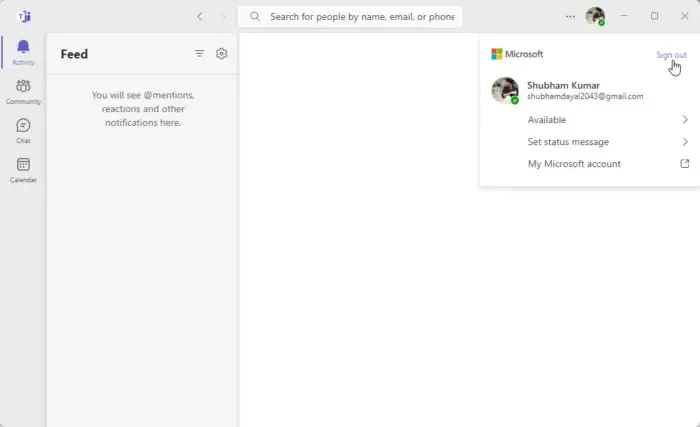
그런 다음 로그아웃한 다음 Microsoft Teams에 다시 로그인해 보세요. Teams 창의 오른쪽 상단 모서리에 있는 프로필 사진을 클릭한 다음 로그아웃을 선택하면 됩니다 .
4] 프로필 사진 변경
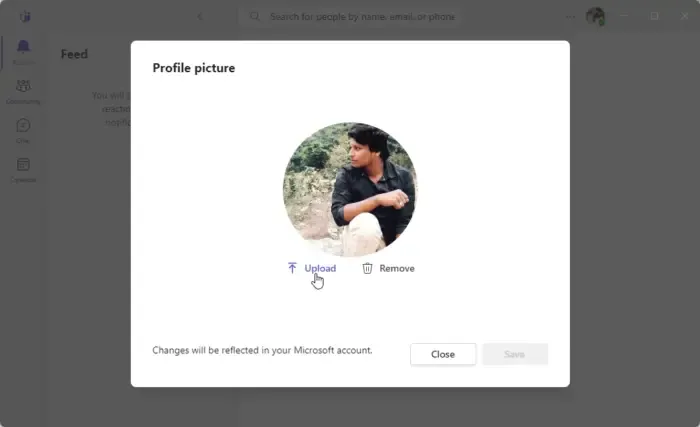
프로필 사진을 새 사진으로 변경하고 Teams 프로필 사진이 업데이트되기 시작하는지 확인할 수도 있습니다. 방법은 다음과 같습니다.
- 상단의 계정 관리자 아이콘을 클릭합니다 .
- 이제 프로필 사진을 클릭하여 새 사진을 변경하거나 추가하세요.
- 업로드를 선택 하고 새 프로필 사진을 선택합니다.
5] Microsoft 팀 업데이트
이러한 제안 중 어느 것도 도움이 되지 않으면 Microsoft Teams를 최신 버전으로 업데이트하세요. 이는 대부분의 사용자가 오류를 수정하는 데 도움이 되는 것으로 알려져 있습니다.
이러한 제안이 도움이 되었기를 바랍니다.
Teams에서 내 프로필 사진이 업데이트되지 않는 이유는 무엇입니까?
캐시 데이터가 손상된 경우 Teams의 프로필 사진을 업데이트하는 데 문제가 있을 수 있습니다. 캐시 데이터를 삭제하고 도움이 되는지 확인하십시오. 그렇지 않은 경우 로그아웃했다가 다시 Teams에 로그인하고 최신 버전으로 업데이트하세요.
통화 중 팀 프로필 사진을 어떻게 변경합니까?
통화 중에 Teams에서 프로필 사진을 변경하려면 오른쪽 상단 모서리에 있는 계정 관리자 아이콘을 클릭하고 프로필 사진 변경 또는 추가를 선택합니다.


답글 남기기